本文主要是介绍神卓互联Linux-ubuntu 使用方法带开机自启动_安装成功,希望对大家解决编程问题提供一定的参考价值,需要的开发者们随着小编来一起学习吧!
神卓互联Linux-ubuntu 使用方法带开机自启动

由于最近售后运维,给很多客户安装神卓互联客户端来访问公司的ERP系统,把步骤记录一下防止遗忘,由于是设置ubuntu的服务和开机自启动。
ubuntu 使用方法:
一、打开终端输入:sudo apt-get install gcc wget -y
输入管理员密码。
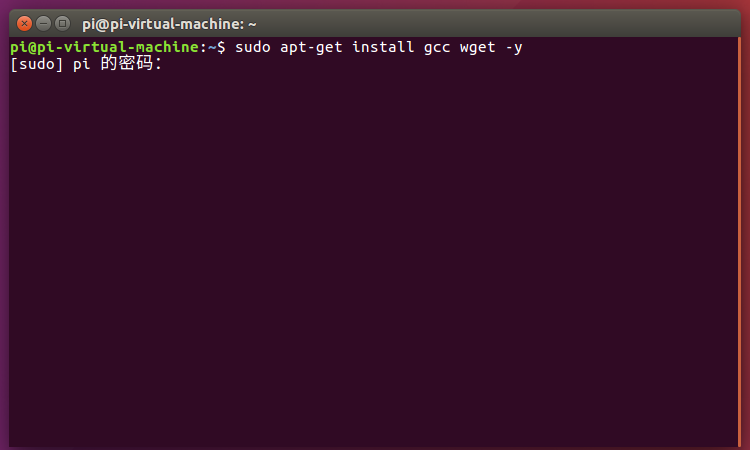
二、切换root账号:sudo su
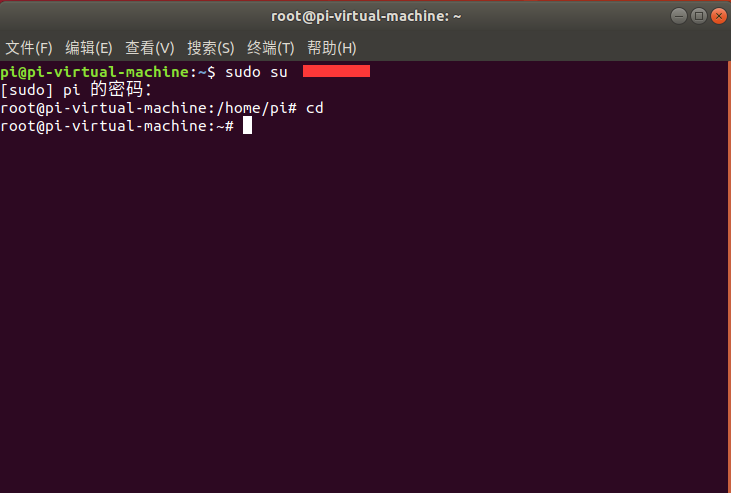
三、创建一个目录:
1. mkdir /usr/local/shenzhuo
2. cd /usr/local/shenzhuo
二、 wget http://neiwangchuantou.oss-cn-shanghai.aliyuncs.com/linux/neiwangchuantou/linux/4.0.3/u/client
(现在最新的4.0以上的版本,其它Linux系统参考地址)
2021-1-25 Centos系统 V4.0.3版客户端下载地址
wget http://neiwangchuantou.oss-cn-shanghai.aliyuncs.com/linux/neiwangchuantou/linux/4.0.3/client
2021-1-25 Ubuntu系统 V4.0.3版客户端下载地址
wget http://neiwangchuantou.oss-cn-shanghai.aliyuncs.com/linux/neiwangchuantou/linux/4.0.3/u/client
2021-1-25 Ubuntu ARM系统 客户端下载地址
wget http://neiwangchuantou.oss-cn-shanghai.aliyuncs.com/linux/neiwangchuantou/linux/4.0.3/arm/client
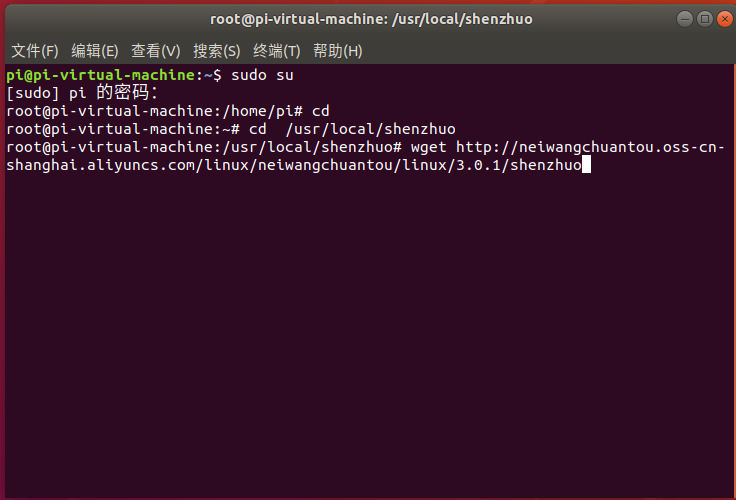
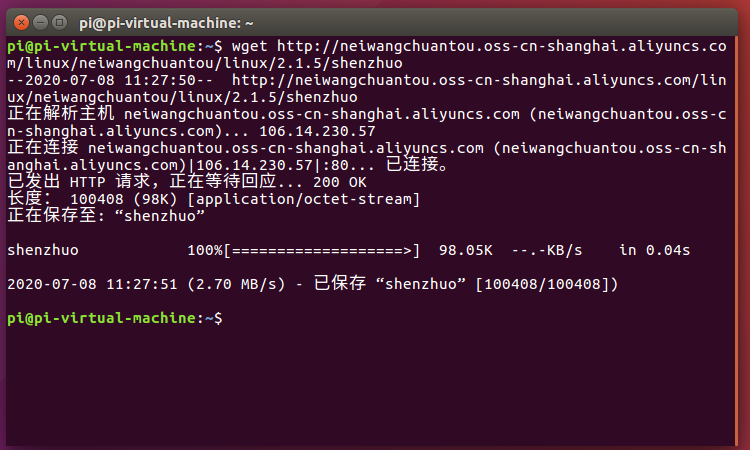
三、给运行权限赋值: chmod +x shenzhuo
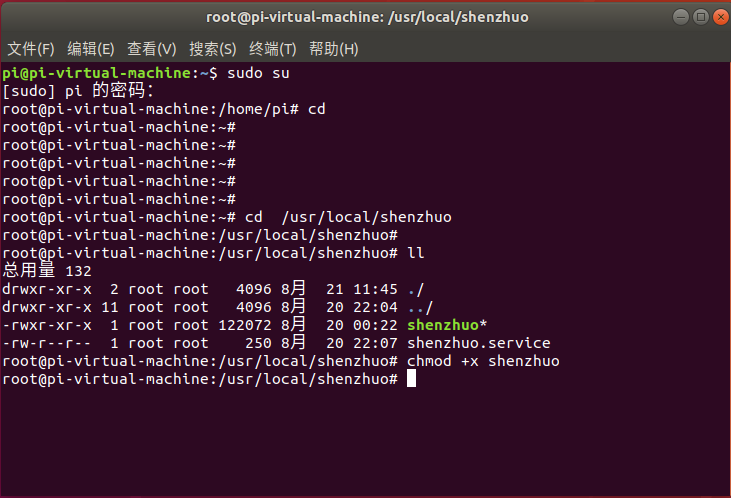
五、启动软件: 带上自己的账号 例如: 18800000000 密码:123456 如下图:
./shenzhuo 18800000000 123456
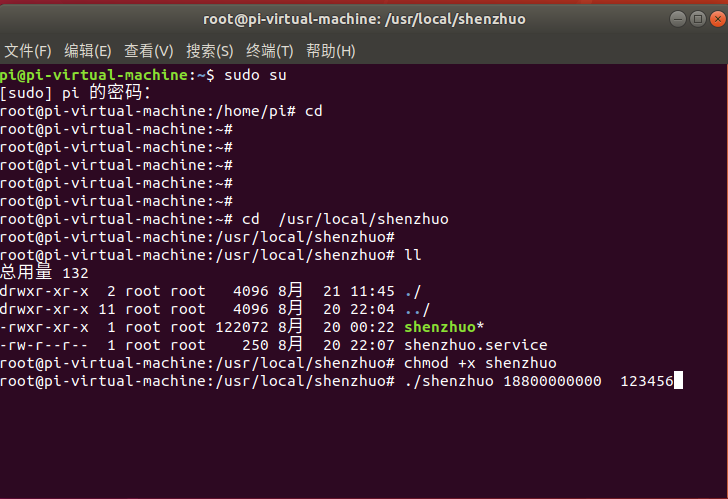
这是已登录的界面;显示了已经加载了二条映射规则了。 如下图:
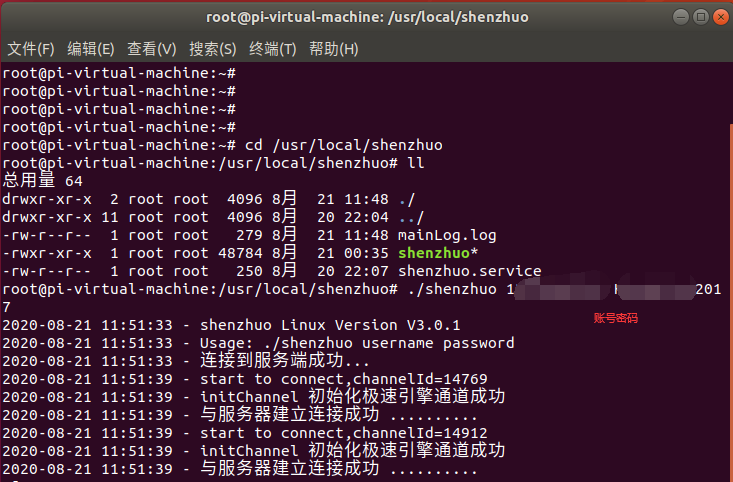
如果是初次使用,前往官网,登录控制台添加映射规则。
六 、开机自启动,根据自己所使用的系统版 本来决定,设置自启动, 系统版本不同,方法也不同。
ubuntu 18.04 示例:添加,开机自启动方法。、本方法仅供参考!!
# 第一步:编写脚本
输入命令:vi /etc/systemd/system/shenzhuo.service
1、 按 i 进入编辑
2、 增加粘贴复制一下:(注意)账号更换为自己账号密码。
[Unit]Description=shenzhuohulian ServiceAfter=network.target[Service]Type=simpleWorkingDirectory=/usr/local/shenzhuoExecStart=/usr/local/shenzhuo/shenzhuo 18800000000 123456ExecStop=/bin/kill -2 ${MAINPID}Restart=always[Install]WantedBy=multi-user.target
3、 1. 按 esc
2. 按 Shift 加 :
3. 输入 wq 保存
# 第二步,重新加载配置文件,使之生效
# sudo systemctl daemon-reload
# 第三步,重启或启动服务
# sudo systemctl restart shenzhuo
# 第四步,设置开机自启动
# sudo systemctl enable shenzhuo
#第五步, 重加载
# sudo systemctl enable shenzhuo
如完成以上所有操作,重启一下,电脑或服务器。即可完成,开机自启动。
这篇关于神卓互联Linux-ubuntu 使用方法带开机自启动_安装成功的文章就介绍到这儿,希望我们推荐的文章对编程师们有所帮助!







